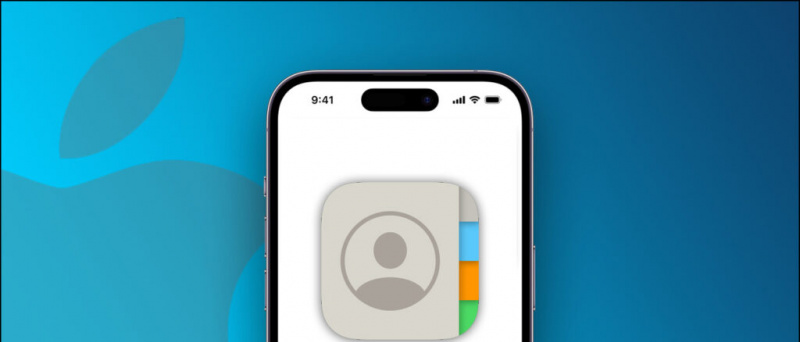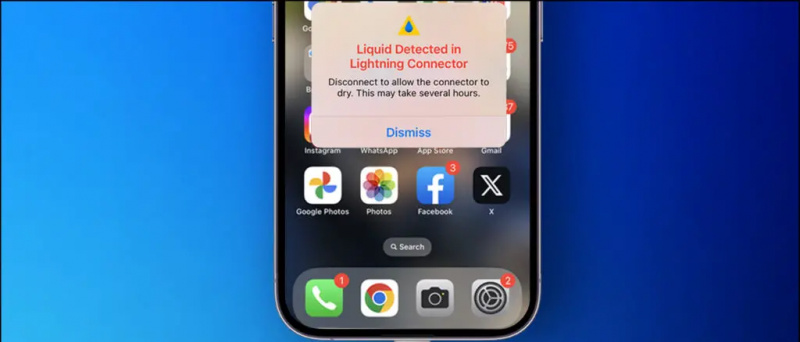Google Chrome prikaže nadležno pojavno okno, ko se prijavimo na spletno mesto, in to je »Shrani geslo?«. To je zato, ker ima Chrome vgrajen upravitelj gesel, ki vam pomaga upravljati vsa gesla v Chromu. Toda včasih, ko uporabljate napravo nekoga drugega in ne želite shraniti svojih podatkov za prijavo, potem je na primer »Shrani geslo?« pojavna okna so lahko moteča. Evo, kako lahko onemogočite pojavna okna za shranjevanje gesel v Chromu.
Preberite tudi | Kako odstraniti podrobnosti samodejnega izpolnjevanja iz brskalnika Google Chrome
Onemogočite pojavno okno »Shrani geslo« v Chromu
Kazalo
To pojavno okno za shranjevanje gesel lahko onemogočite za vsa spletna mesta eno za drugim, ko jih obiščete, ali pa to storite naenkrat. Podrobno se pogovorimo o dveh načinih.
1. Izklopite vsako spletno mesto, ki ga obiščete
Najprej lahko to izklopite za vsako spletno mesto, ko obiščete določeno spletno mesto. Vsakič, ko se prijavite na spletno mesto, Chrome prikaže pojavno okno z »Shrani geslo?« sporočilo in ponuja dve možnosti - »Shrani« in »Nikoli«.

Dotaknite se možnosti »Nikoli« in to je to. Zdaj Google Chrome nikoli ne bo zahteval, da shranite geslo na tem spletnem mestu. Vendar ta metoda ni trajna rešitev, zato vam bomo povedali, kako lahko to onemogočite za vsa spletna mesta.
2. Onemogočite »Shrani geslo« za vsa spletna mesta
Tukaj govorimo o načinih, kako onemogočiti to funkcijo v Chromu za Windows, Mac, Android in iPhone. Koraki se pri vsakem nekoliko razlikujejo.
Na namizju
Pojavno okno »Shrani geslo« za vsa spletna mesta lahko onemogočite v nastavitvah v Chromu za Windows in Mac. Takole:
- Odprite Chrome v računalniku, kliknite ikono profila na desni strani orodne vrstice.

- Kliknite gumb za gesla (ikona ključa) pod svojim e-poštnim ID-jem in v nastavitvah vas popelje na stran z geslom.
- Tu boste videli možnost »Ponudba za shranjevanje gesel«, izklopite stikalo zraven in to je to.

Google Chrome vas nikoli več ne bo prosil za shranjevanje gesla in onemogočil bo pojavna okna za vsa spletna mesta. Vaš shranjena gesla v Chromu pa bo na varnem.
V sistemu Android
V Androidu se na dnu zaslona prikaže pojavno okno »Shrani geslo«. Tudi tukaj ga lahko izklopite v nastavitvah. Vedejmo, kako:



- V Androidu odprite aplikacijo Chrome in se v zgornji orodni vrstici dotaknite ikone s tremi pikami.
- Pojdite na »Gesla« in onemogočite preklop ob možnosti »Shrani gesla«.
Chrome vas zdaj ne bo več prosil, da shranite uporabniška imena in gesla v telefon.
Na iPhone / iPad
Koraki za onemogočanje pojavnega okna za shranjevanje gesla so različni za iPhone in iPad. Tukaj lahko to storite tako:
Odprite aplikacijo Chrome in se v spodnjem desnem kotu dotaknite ikone menija s tremi pikami. Dotaknite se »Nastavitve«, pojdite na »Gesla« in izklopite možnost »Shrani gesla«.
Kaj se zgodi, ko shranite gesla v Chromu?
Ko shranite geslo za novo spletno mesto, bo spletni brskalnik shranil vaše uporabniško ime in geslo. Poleg tega se bo sinhroniziral tudi med napravami, ki so povezane z Google Računom, ki je podpisan v Chromu.
Preberite tudi | Kako odstraniti shranjena gesla iz brskalnika Google Chrome
To je nekaj nasvetov, s katerimi boste svoje podatke za prijavo shranili pred uhajanjem. Na kateri koli način lahko Google Chrome preprečite, da bi zahteval shranjevanje gesel. Password Manager v Chromu je sicer odlična funkcija, ki vam zdaj omogoča preverite, ali geslo pušča.
Za več takšnih nasvetov in trikov bodite z nami!
Facebook komentarjiLahko nas spremljate tudi za takojšnje tehnične novice na Google News ali za nasvete in trike, preglede pametnih telefonov in pripomočkov se pridružite GadgetsToUse Telegram Group ali pa se naročite na najnovejše pregledne videoposnetke Pripomočki za uporabo kanala Youtube.